
Thomas Glenn
0
4366
553
Der er en række grunde til, at folk elsker Nexus-enheder & lager Android, og en af dem er, at den mangler unødvendig bloatware. I modsætning til lager Android leveres producentskind som TouchWiz, Sense osv. Med en overflod af forudindlæste apps, som du ikke kan afinstallere. Luftfartsselskaber installerer også deres proprietære apps på enheder, de sælger. Disse apps bremser ikke kun din Android-enhed, men de tager unødvendig lagerplads og skaber også brugeroplevelsen. Så hvis du har spekuleret på, om du kan fjerne disse bloatware-apps, er svaret, ja, det kan du!
Vi viser muligheder for at fjerne bloatware fra både rodfæstede og ikke-rodfæstede smartphones, men inden vi går videre med det, skal du have en idé om, hvilke apps du skal fjerne eller deaktivere.
Hvilke apps der skal fjernes eller ikke fjernes
Mens forudinstallerede apps og bloatware hovedsageligt er ubrugelige, skal du være forsigtig med at vælge, hvilke apps du vil fjerne og hvilke ikke. Fjernelse af en kernesystemapp kan forårsage store problemer i din enheds ydelse, så vær altid sikker på, at den app, du fjerner, kun er en producent eller operatør-bloatware og ikke en kernesystemtjeneste. Nogle producent- eller operatørapps er heller ikke tilgængelige i Play Store, og du kan muligvis ikke finde dem, når du har fjernet den, så tag det i betragtning, før du fjerner en app.
Når det er sagt, skal du fjerne forudinstallerede apps, som du føler, at du aldrig bruger, og som ikke er en del af den centrale Android-oplevelse. Nu hvor vi har ryddet det ud, så her kan du gøre det:
For ikke-rodfæstede enheder:
Desværre er der ingen konkrete måder at fjerne bloatware på for ikke-rodfæstede enheder. Der er nogle få værktøjer tilgængelige hos XDA, som angiveligt lader dig fjerne bloatware og systemapps, men vi testede dem på forskellige enheder, og de fungerede ikke. Sandheden er, at du ikke helt kan fjerne bloatware på ikke-rodede Android-enheder, men du kan deaktivere / skjule dem. Android giver dig mulighed for at deaktivere apps indfødt. Det er sådan her:
1. Gå til Opsætning-> Applikationer på din Android-enhed. Vælg appen du vil deaktivere.
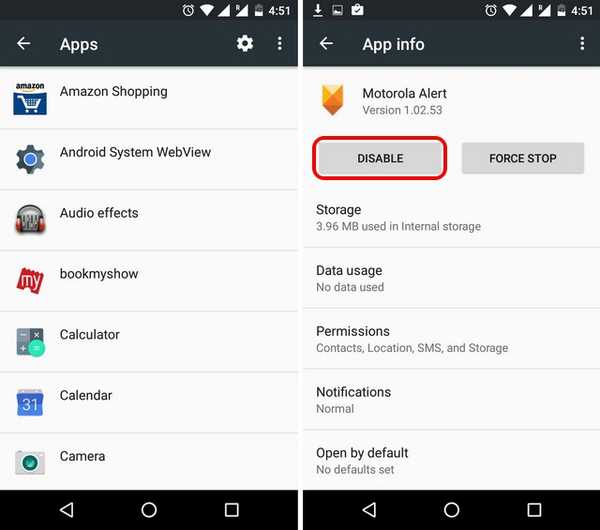
2. Når du er inde i appinfo-side, tryk på "Deaktiver", hvilket bringer meddelelsen om, at deaktivering af appen kan resultere i, at nogle andre apps ikke fungerer korrekt. Vælg "Deaktiver app”. Du får derefter en meddelelse, der spørger, om du vil erstatte denne app med fabriksversionen.
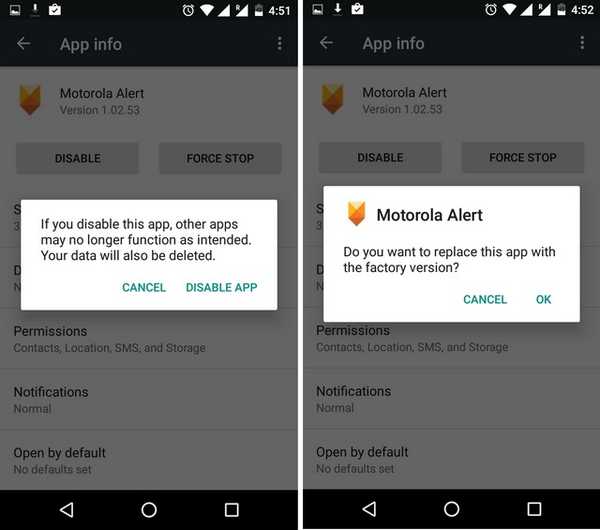
3. På Android 6.0 Marshmallow fjerner app-dataene også ved at trykke på deaktiveringsknappen. Så hvis du har en ældre version af Android, skal du manuelt rydde appdata ved at gå til Appinfo-> Opbevaring-> Ryd data. Vi vil også anbefale at lave en “Force stop”, “clear cache” og “Afinstaller opdateringer” at frigøre så meget hukommelse, som du muligvis kan.
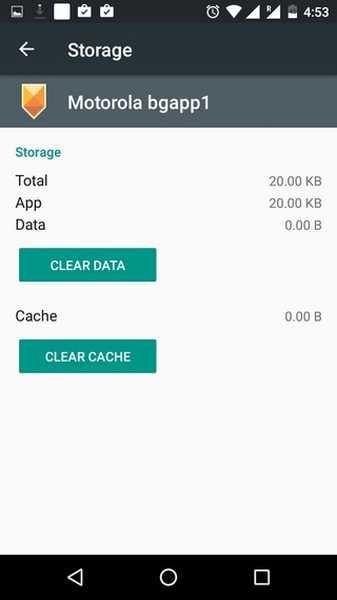
4. Når du har deaktiveret en app, du ser ikke appen i Android-appskuffen eller andre steder, og den deaktiverede app tager kun den mindste mængde hukommelse.
5. Gå til for at tjekke eller aktivere de apps, du har deaktiveret Opsætning-> Applikationer. Derefter, tryk på rullemenuen "Alle apps" og vælg “handicappet”. Når du er inde i deaktiverede apps, tryk på knappen med tre punkter og tryk på "Vis system" for at se system apps. Vælg derefter en deaktiveret app, og vælg “aktiver” på appinfo-siden.
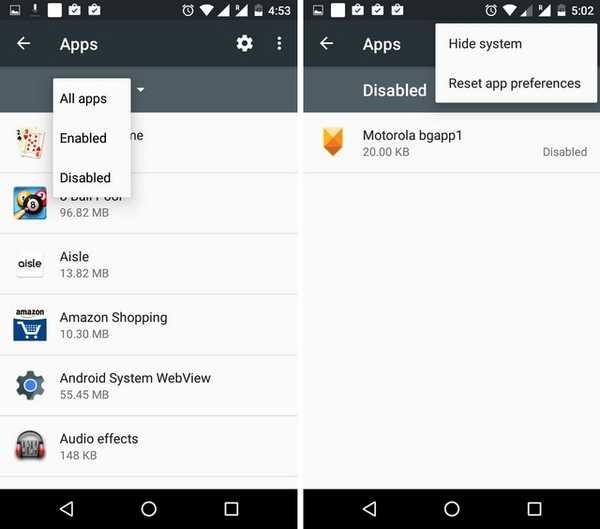
Deaktiveringsindstillingen er kun til stede på nyere versioner af Android, så hvis du har en måde, ældre version af Android, der ikke har denne mulighed, eller du vil frigøre mere lagerplads, bliver du nødt til at rodfeste din enhed. Rooting har sit eget sæt af fordele såvel som ulemper, så kontroller det først.
For rodfæstede enheder:
At rodfeste en enhed giver dig muligheden for at fjerne enhver forudinstalleret app eller systemapp, og der er masser af apps, der lader dig gøre det. En af de enklere er NoBloat. Det giver dig ikke kun mulighed for at fjerne systemapps, men du kan også tage en sikkerhedskopi af disse apps.
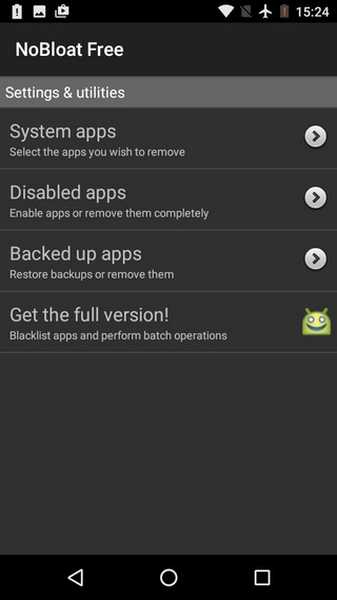
For at fjerne en app skal du åbne NoBloat-appen og gå til “System apps”. Bare tryk på den app, du vil fjerne, så får du indstillingerne til “Deaktiver“,”Backup“,”Sikkerhedskopiér og slet”Og“Slet uden sikkerhedskopi”. Det er vigtigt at bemærke, at du har brug for et SD-kort for at oprette en sikkerhedskopi af en app.

Hvis du ikke kan lide NoBloat af en eller anden grund, kan du også prøve andre apps til fjernelse af bloatware som 3C Toolbox, System App Remover osv..
SE OGSÅ: Sådan ændres Android Boot Animation (rodede enheder)
Alt indstillet til at rydde op på din Android-enhed?
Vi er enige om, at deaktivering af apps på ikke-rodfæstede enheder ikke er den perfekte løsning for folk, men desværre er det den eneste måde i øjeblikket. Den gode ting er, at metoden frigør noget lager, plus fjerner den fra UI. Der er ingen tvivl om, at det er meget let at fjerne bloatware på rodfæstede Android-enheder, men rooting kommer med sit eget sæt advarsler. For at opsummere tingene er dette de bedste måder at fjerne bloatware på Android-enheder. Hvis du har en metode, vi måske har gået glip af, så fortæl os det i kommentarfeltet nedenfor.















